发布时间:2024-02-22 07:51:02来源:JQDEMO.COM
在使用oCam(屏幕录像软件)的时候,很多小伙伴不知道怎么关闭录制光标,下面小编就给大家带来教程,有需要的小伙伴不要错过哦。
oCam(屏幕录像软件)怎么关闭录制光标?oCam(屏幕录像软件)关闭录制光标教程
1、首先打开软件,如图所示

2、然后点击左上角的菜单,如图所示

3、点击设置,如图所示

4、接着点击录制,如图所示

5、最后将录制时包含鼠标关闭即可,如图所示

希望此教程能帮到大家!更多教程请关注JQ下载站!
下一篇:很抱歉没有了

oCam(屏幕录像软件)怎么打开摄像头

oCam(屏幕录像软件)怎么设置立体声

oCam(屏幕录像软件)如何设置录制和停止的热键

oCam(屏幕录像软件)怎么录制ppt课件

oCam(屏幕录像软件)如何设置录制和停止的热键 oCam(屏幕录像软件)设置录制和停止的热键方法

oCam(屏幕录像软件)怎么录制ppt课件 oCam(屏幕录像软件)录制ppt课件的方法

oCam(屏幕录像软件)怎么设置光标大小 设置光标大小教程

oCam(屏幕录像软件)怎么设置线程数 设置线程数教程

oCam(屏幕录像软件)怎么设置文件名 设置文件名教程

oCam(屏幕录像软件)怎么设置语言 语言设置教程分享

oCam(屏幕录像软件)怎么开启多核心功能 开启多核心功能方法

oCam(屏幕录像软件)怎么开启GDIAPI功能

oCam(屏幕录像软件)怎么设置水印位置 设置水印位置教程

oCam(屏幕录像软件)怎么设置管道阶段 设置管道阶段教程

oCam(屏幕录像软件)怎么设置摄像头格式 设置摄像头格式方法

oCam(屏幕录像软件)怎么关闭麦克风 关闭麦克风方法

oCam(屏幕录像软件)怎么设置摄像头属性 设置相机属性教程

oCam(屏幕录像软件)怎么修改GIF帧率 修改屏幕视频软件教程

oCam(屏幕录像软件)怎么修改捕获格式 修改捕获格式方法

oCam(屏幕录像软件)怎么开启左键单击 打开左键单击教程

酷跑少女
50MB | 休闲益智

冒名顶替者战争二战
89MB | 枪战射击

调皮的狗
10MB | 休闲益智

斗罗大陆武魂觉醒无限钻石
736.13MB | 角色扮演

僵尸杀手幸存者
80.97MB | 枪战射击

公路旅行皇家合并中文版
124MB | 休闲益智

剑与家园无限资源版
1272.35MB | 角色扮演

骑士冲突
62MB | 模拟塔防

一剑斩仙之战魂
18.55MB | 挂机养成

建造大楼模拟器内置菜单版
135MB | 挂机养成

绯雨骑士团
11.4M | 动作格斗

火影究极对决
未知 | 动作格斗

完美世界手游
1.43G | 角色扮演

二战风云2手游
318.7M | 模拟塔防

暴走监狱内购版
未知 | 休闲益智

胡辣三国
未知 | 卡牌对战
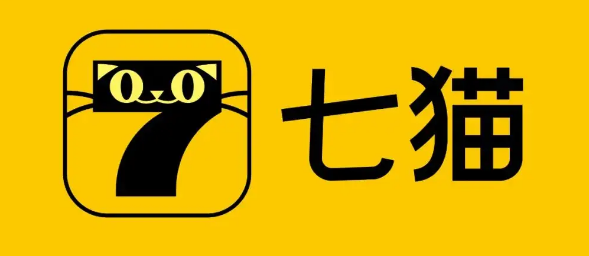
2023-04-16
夸克浏览器怎么设置显示状态栏 设置显示状态栏教程一览
苹果id账号数据如何开启保存 id账号数据开启保存方法介绍
小米civi2怎么调节图标大小 调节图标大小小方法一览
驾校一点通更换驾校怎么操作 更换驾校操作方法介绍
QQ浏览器如何恢复默认设置 恢复默认设置方法讲解
抖音二维码样式怎么更换 二维码更换样式操作流程
iqooneo7定时开关机如何设置 定时开关机设置方法分享
华为pockets怎么锁屏不显示步数 锁屏不显示步数方法介绍
Boss直聘在哪开启权限 开启权限方法分享